Là người dùng internet thì cơ bản nhất phải có một địa chỉ email, với nó bạn có thể đăng ký tham gia các mạng xã hội như Facebook, Youtube, Google Plus… ; Mua hàng trên Lazada, tiki…; Đăng ký dịch vụ; Thảo luận trên các diễn đàn, blog, trang tin tức…
Ngoài những việc mình kể trên thì cơ bản, Email là phương tiện giúp bạn liên lạc với bạn bè trên internet, ngoài ra nếu bạn đang kinh doanh trực tuyến thì vẫn phải biết gửi email cho khách hàng.
Trong bài viết này mình sẽ hướng dẫn bạn cách gửi email cho nhiều đối tượng khác nhau.
Bước 1: Truy cập https://sendpulse.com/frvà click vào "Essayez gratuitement"
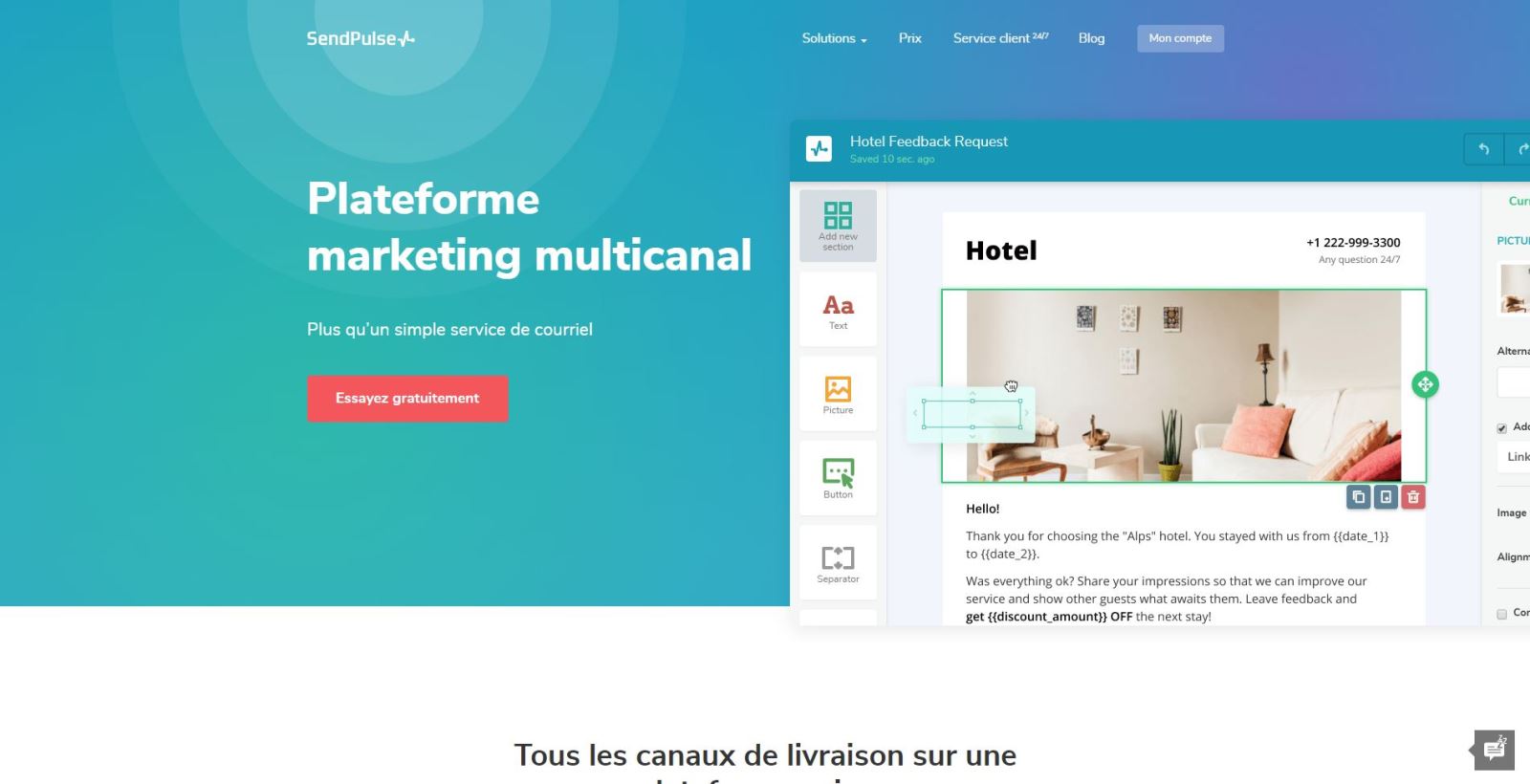
Hướng dẫn gửi mail sendpulse
Sau khi click vào thì ngay lập tức hệ thông sẽ mở ra một form đăng ký.
Bước 2: Nhập thông tin vào form đăng ký của hệ thống
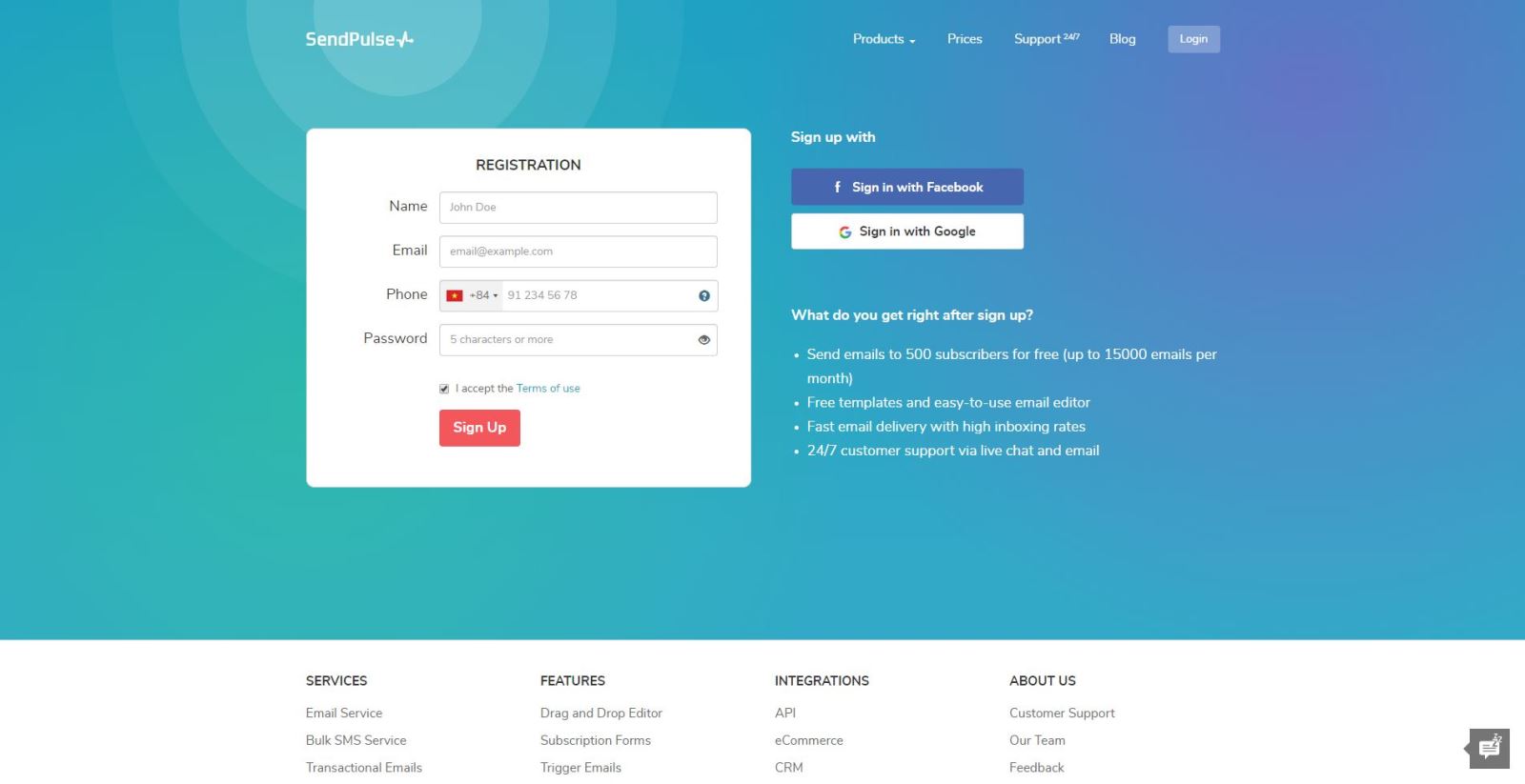
Nhập thông tin vào form đăng ký
Sau khi nhập xong thông tin đăng ký, bạn click sign up. Ngay lập tức hệ thông sẽ gửi cho bạn một mail chứa mã code. Bạn copy mã code đó lại và dán vào ô tương ứng sau đó click "Confirm" là hoàn thành quá trình đăng ký.
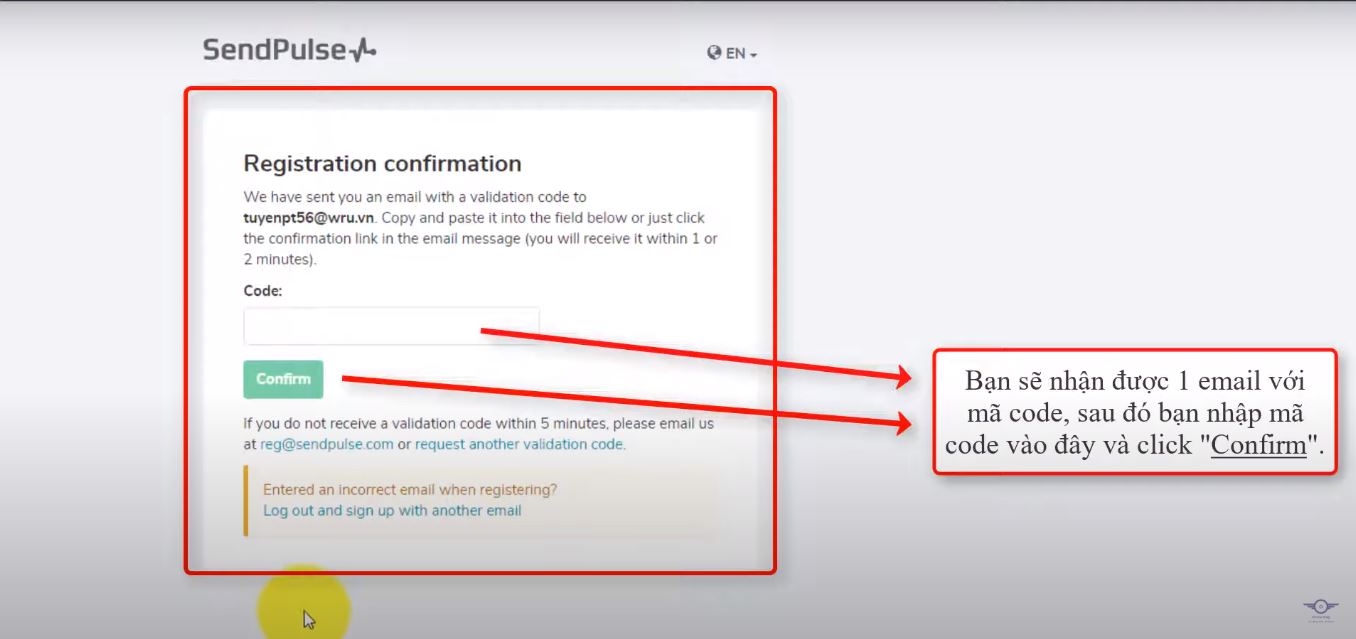
Nhập code được gửi về địa chỉ email đăng ký
Sau khi đăng ký thành công tài khoản SenPulse, các bạn đăng nhập vào, và hệ thống có giao diện như hình bên dưới.
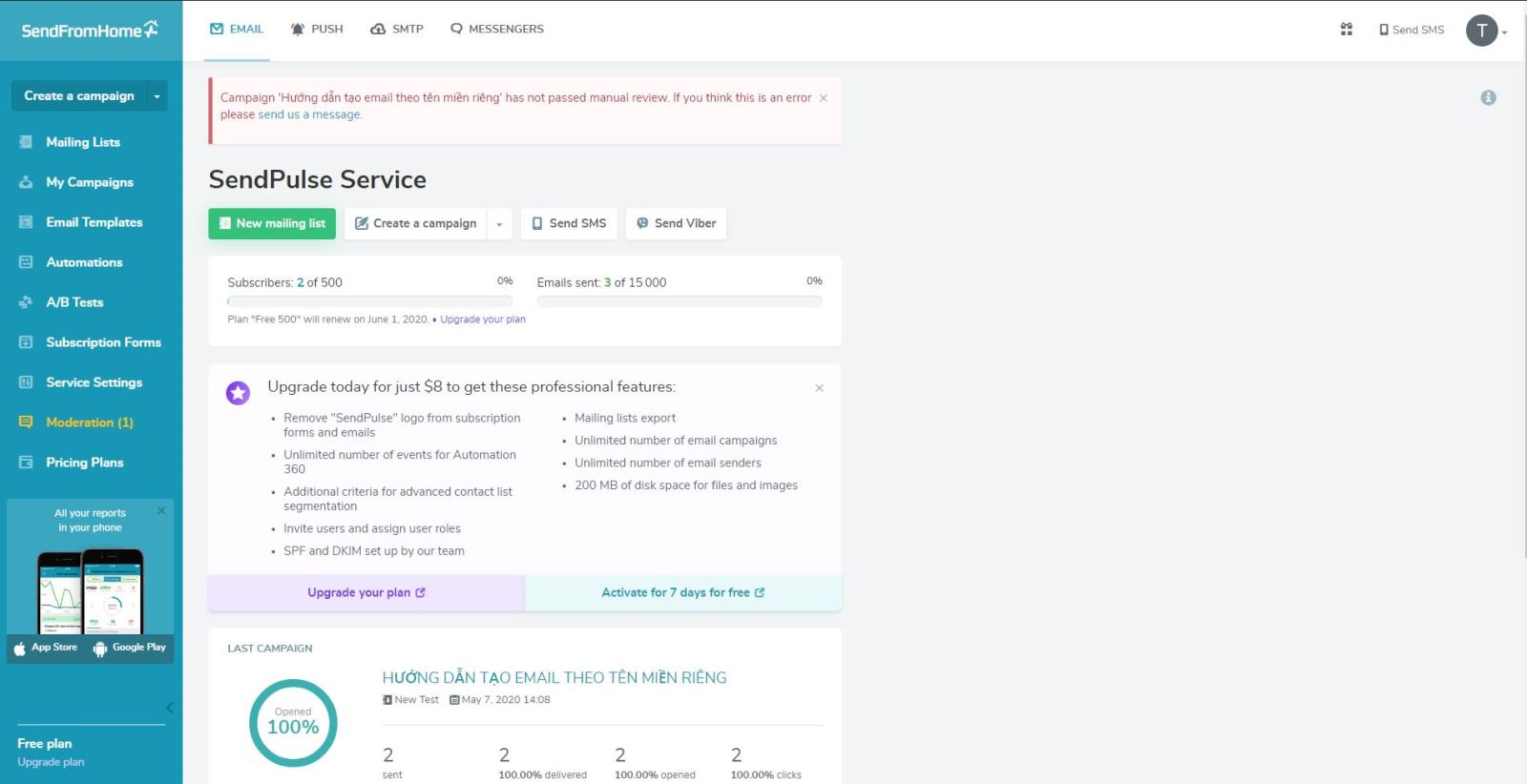
Bước 3: Tạo Mailing list
Các bạn cần chuẩn bị một danh sách mail, copy danh sách mail đó lại. Clcik "Mailing list" - chọn New để tạo list mail mới - và đặt tên cho list mail mới. Sau đó chọn phần Copy & Paste, và dán danh sách mail vừa copy vào ô tương ứng.
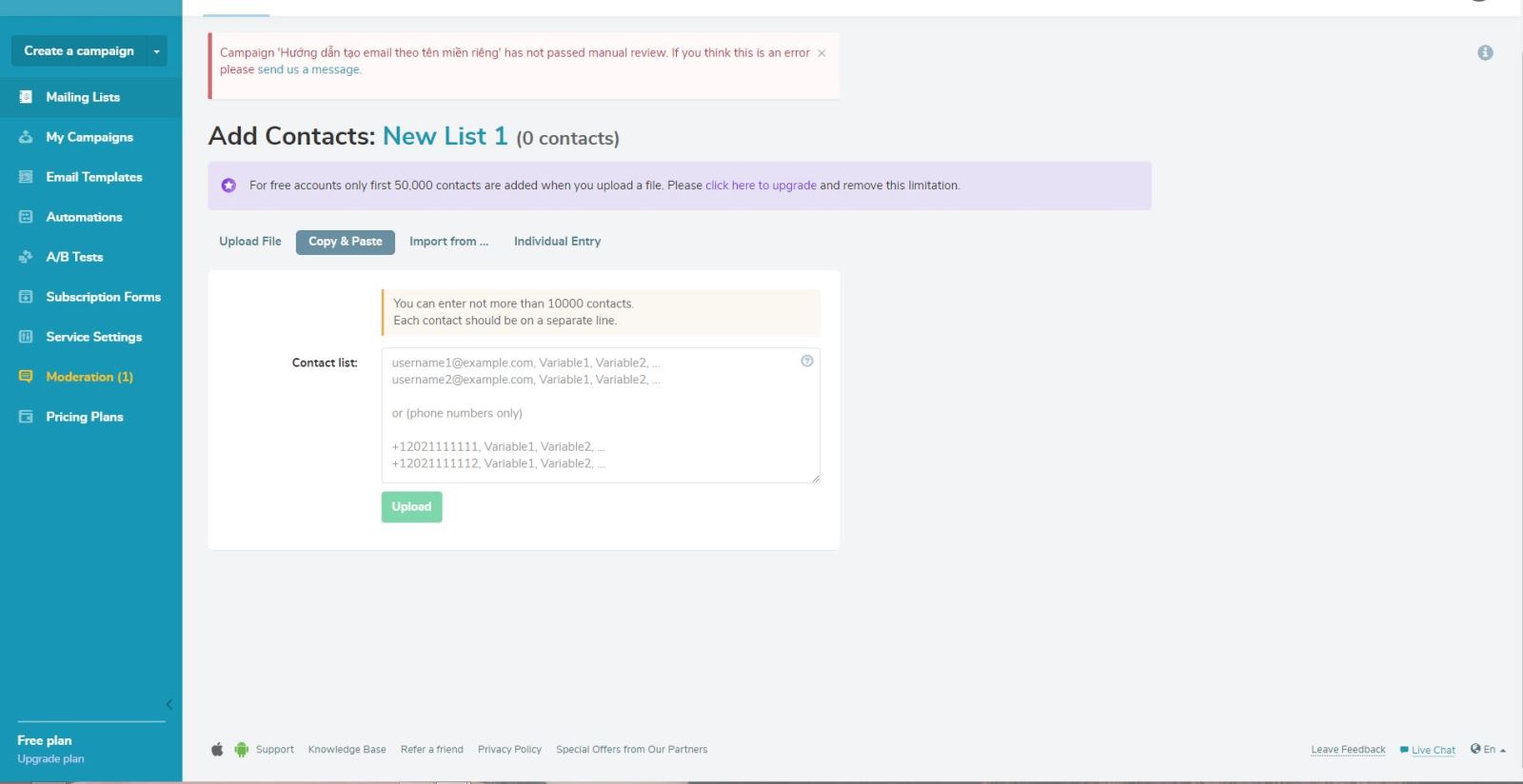 Tạo list người nhận
Tạo list người nhậnBước 4: Thêm địa chỉ mail người gửi
Click "Service Setting" - "Add a new From address", hệ thông sẽ hiển thị một form, tại đây bạn nhập thông tin vào và click "Add". Sau đó vào mail vừa được thêm vao để xác nhận.
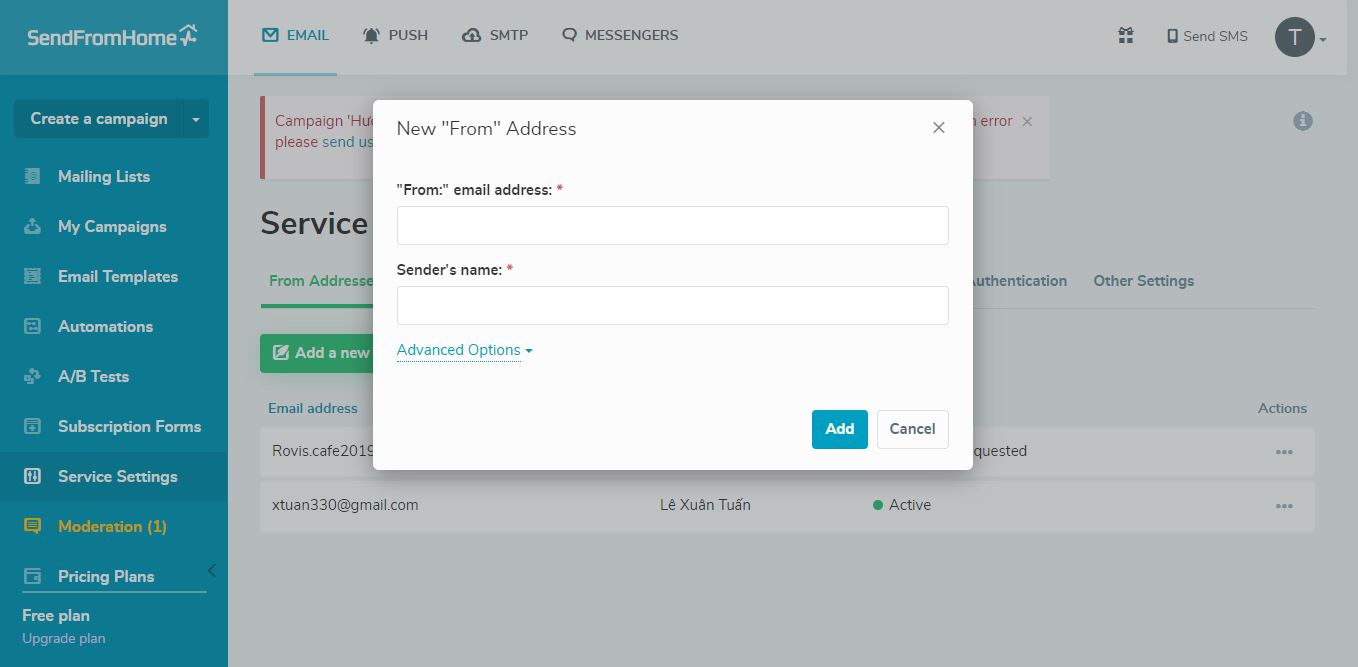 Thêm địa chỉ mail người gửi
Thêm địa chỉ mail người gửiBước 5: Gửi mail cho list vừa tạo
Tại giao diện trang chủ các bạn click "My Campaigns" chọn "New Campaign"
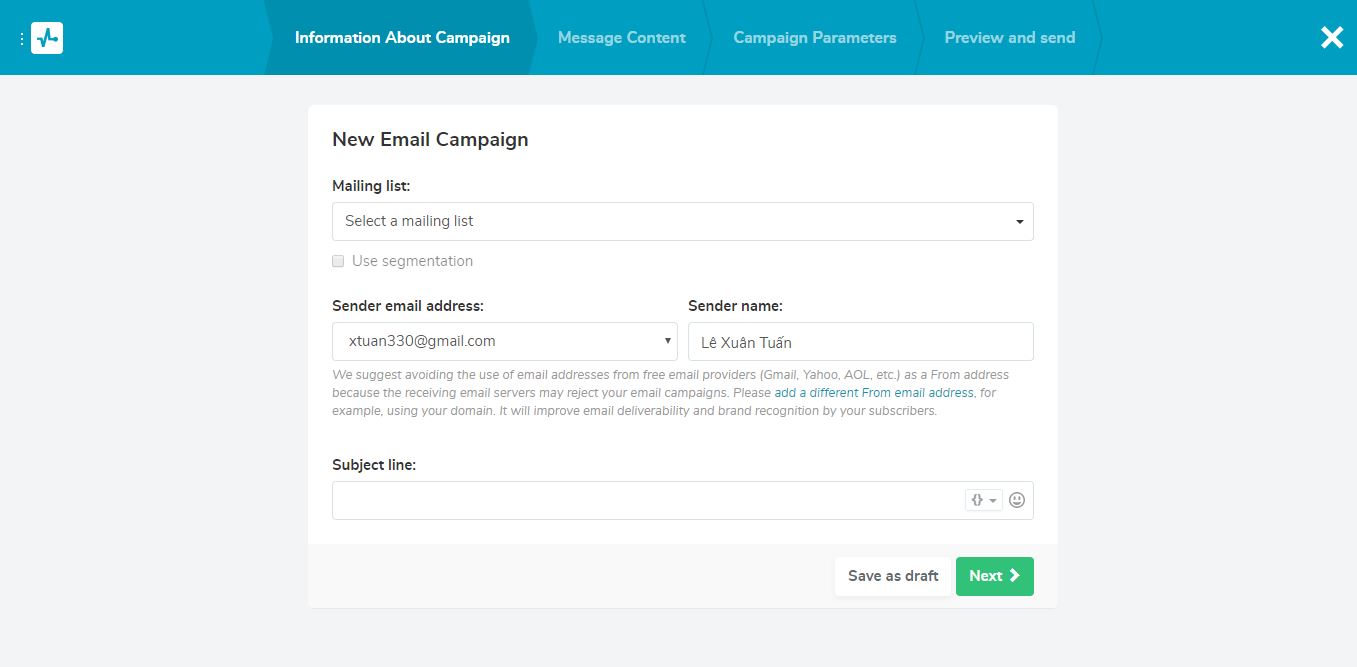
Ngay lập tức hệ thống chuyển đến trang như hình. Tại đây các bạn chọn list người nhận mail, chọn mail gửi đi và nhập tiêu đề mail ở dưới cùng sau đó click "Next"
Tại đây có rất nhiều mẫu gửi mail đi. Bạn chọn một mẫu thích hợp và nhập nội dung mail gửi đi sau đó click "Save and Continue"
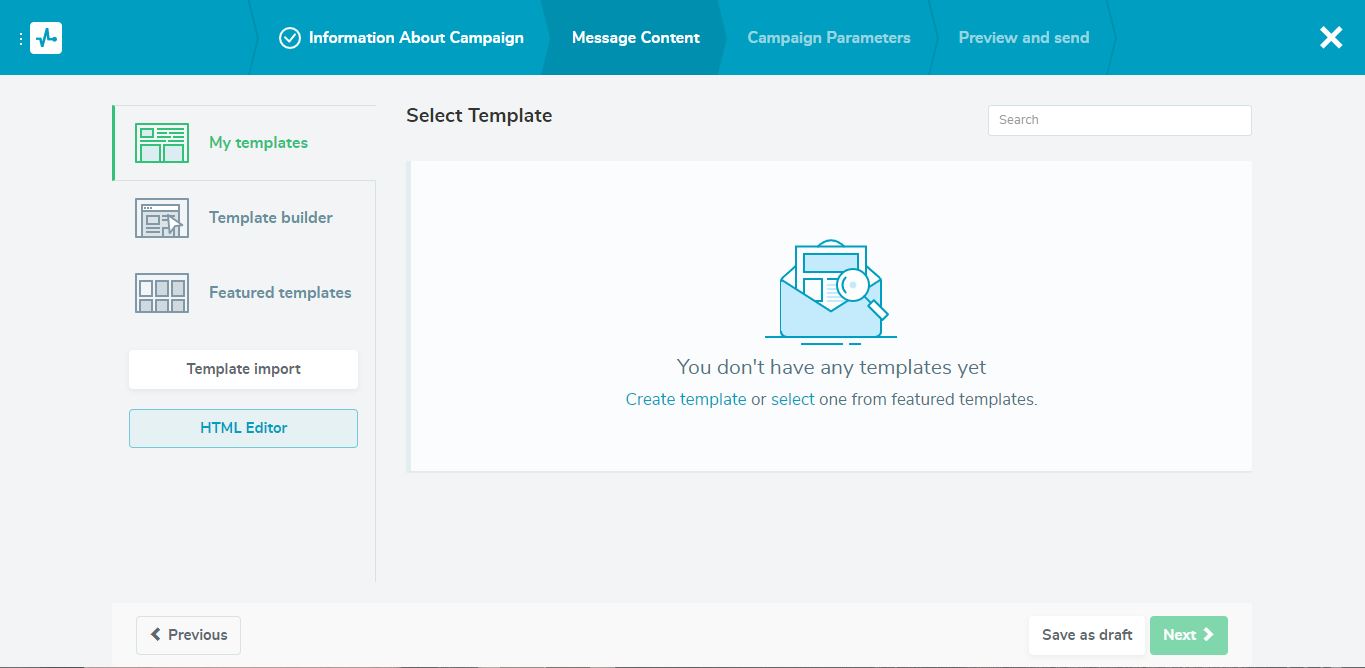
Nhập nội dung mail gửi đi
Hệ thông sẽ yêu cầu bạn nhập thông tin như: tên công ty, địa chỉ công ty và số điện thoại công ty, bạn nhập thông tin vào các ô tương ứng và click "Continue anyway"
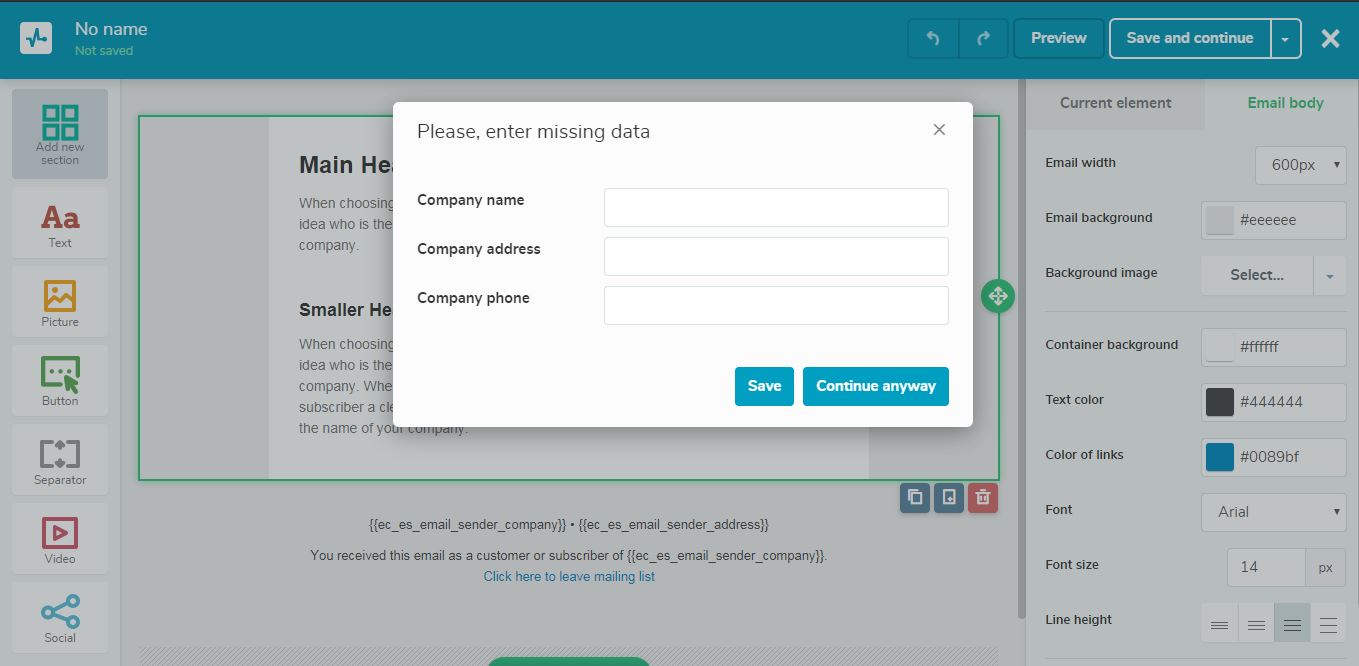
Sau đó các bạn chỉ cần click "Next" ở các trang tiếp theo để gửi thư. Dưới đây là video hướng dẫn sử dụng SendPulse, mời các bạn tham khảo.
Video hướng dẫn sử dụng SendPulse